Las aplicaciones de mejora de la calidad del video han surgido gradualmente debido al aumento del consumo de contenidos de video en distintas plataformas. Tanto si eres un creador de contenido, un creador de videos, o una persona cansada de ver videos borrosos antiguos o un creador de "cómo hacer", las herramientas correctas para mejorar la calidad del video son cruciales. En la lista más tradicional de aplicaciones, vale la pena mencionar a un brillante representante de las herramientas de corte: Cutout.Pro Video Enhancer.
En este artículo, aprenderás sobre Enhancer Video Cutout.Pro, cuánto cuesta, lo fácil que es utilizarlo y si esta herramienta es adecuada para tu proyecto. Además, la compararemos con otra aplicación muy utilizada, Wondershare Filmora, para que puedas tomar una decisión bien informada.
En este artículo
Descripción general de Cutout Pro Video Enhancer
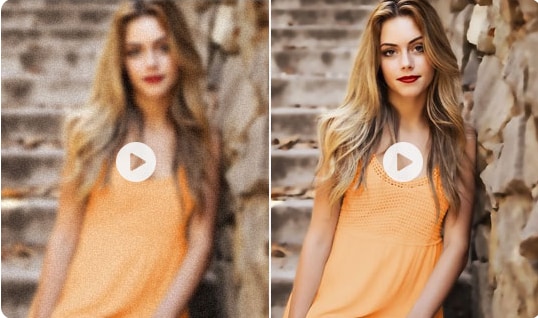
Mejorador de video Cutout Pro está diseñado para solucionar uno de los problemas más comunes a los que se enfrentan los editores de video y los creadores de contenidos: la mala calidad del video. Esta herramienta de software está guiada por la IA, puede mejorar la calidad y la resolución de los videos, resaltando los detalles y la definición de los mismos. Su diseño es sencillo y es transparente para los usuarios, tengan o no experiencia previa.
Tanto si quieres mejorar un viejo video familiar, hacer que las ilustraciones de material anime parezcan más definidas o grabar videos de mejor calidad para el trabajo, Cutout.Pro Video Enhancer hace alarde de sus potentes herramientas de mejora de video.
Características principales de Cutout.Pro Video Enhancer
Cutout.Pro viene con varias funciones notables diseñadas para mejorar la calidad del video, la resolución y la experiencia en general:
- Mejora de la calidad de los videos: Con esta función, los videos de baja calidad pueden transformarse a una calidad mejor, como 2K, o incluso mejor, con una frecuencia de imagen de hasta 30 fotogramas por segundo. Es muy útil para los videos grabados en dispositivos anteriores que no tenían la opción de alta definición o resoluciones más altas.
- Magia de la nitidez: La función mágica de nitidez es eficaz para los videos borrosos o difusos, ya que mejora la definición, haciendo que el video sea claro.
- Mejora del anime: Esta herramienta es útil para el anime o para cualquier persona interesada en animar y mejorar los videos de anime en lo que respecta a los bordes nítidos, el brillo y el contraste.
- Aumento de escala de video: La función de resolución mejorada es una opción fundamental en la mejora de video. Permite a los usuarios aumentar la calidad de sus videos para que sean adecuados para reproducirlos en una pantalla grande sin que la calidad se pierda.
- Interpolación del movimiento: Otra técnica es la interpolación de movimiento, en la que se insertan nuevos fotogramas entre los fotogramas existentes para suavizar el movimiento y disminuir los saltos o retrasos.
- Soporte para múltiples formatos: Cutout Pro Video Enhancer admite varios formatos de video populares, como mp4, WebM, MOV y gif, lo que te permite editar casi cualquier tipo de archivo.
- Estabilización de sacudidas: Una función muy valiosa para corregir manualmente secuencias grabadas con una cámara de mano o de acción, ya que esta herramienta puede "bloquear" un movimiento y evitar que éste oscile.
Precios y planes
Cutout.Pro ofrece un modelo de precios flexible, con opciones para que los usuarios paguen sobre la marcha en función de la duración del video que quieran mejorar. Aquí tienes un resumen de los planes de precios:
| Duración | Precio | Precio por segundo |
| 1 minuto | $19 | $0.317/segundo |
| 3 minutos | $29 | $0.161/segundo |
| 5 minutos | $45 | $0.150/segundo |
| 15 minutos | $129 | $0.143/segundo |
| 45 minutos | $299 | $0.111/segundo |
| 120 minutos | $599 | $0.083/segundo |
| 330 minutos | $1299 | $0.066/segundo |
Este modelo de precios hace que Cutout Pro sea accesible para usuarios ocasionales y profesionales, permitiéndoles elegir planes basados en las necesidades de sus proyectos y en su presupuesto.
¿Cómo utilizar Cutout Pro para mejorar la calidad del video?
Cutout.Pro Video Enhancer pretende ser lo más sencillo posible y así se ha diseñado. Aquí tienes una guía paso a paso para ayudarte a mejorar la calidad de tus videos:
- Regístrate o inicia sesión: Si aún no te has registrado, ve al sitio web de la empresa Cutout Pro y crea una cuenta.
- Sube tu video: Procede a la parte del mejorador de video de IA una vez iniciada la sesión. Selecciona "Subir" y elige el video que quieras mejorar.
- Selecciona ajustes de mejora: Elige las funciones de mejora deseadas, como ampliar, mejorar la calidad de una imagen o añadir marcos. También puedes decidir el nivel de calidad del video que pretendes aumentar.

- Vista previa de la mejora: Cutout Pro puede obtener una vista previa de los tres primeros segundos del video mejorado, tras lo cual puedes decidir si quieres mejorarlo más o retocarlo.

- Procesar el video: Después de estar conforme con los ajustes, asegúrate de que el proceso está bien configurado delante de ti. Un mensaje de YouTube de tutoriales de IA empezará a aparecer y mejorará tu video.
Ventajas e desventajas del mejorador de video Cutout Pro
Como cualquier software, Cutout Pro Video Enhancer tiene sus puntos fuertes y débiles.
¿Quieres mejorar la calidad de tus videos?
Una alternativa mejor a Cutout Pro Video Enhancer: Wondershare Filmora
Teniendo en cuenta que el mejorador de video Cutout Pro no produce una calidad solida a la hora de arreglar videos borrosos, puedes buscar una alternativa. Wondershare Filmora ¡es una buena opción! Tiene un conjunto de herramientas que no solo cumple las capacidades de Cutout Pro, sino que también puede superarlas para satisfacer las necesidades de los usuarios que requieren funciones más complejas.
Compatible con Windows y Mac, cuando se trata de mejorar la calidad del video, Filmora ofrece soluciones integrales.
- Mejorador de video de IA con un solo clic: Corrige los videos borrosos con un solo clic.
- Eliminación de ruido en video: Elimina el granulado de tus videos y personaliza el nivel de suavizado de bajo, normal a fuerte.
- Mejora automática: Mejora los videos automáticamente para que sean más vistosos, con mayor resolución y detalles más nítidos.
- Herramientas de corrección del color: Personaliza los parámetros con amplia flexibilidad en cuanto a brillo, contraste y saturación.
- Estabilización de la IA: Mejora los videos movidos con la ayuda de la potente herramienta de IA de Filmora para que los videos parezcan estables y profesionales.
¿Cómo mejorar la calidad del video con Wondershare Filmora?
- Descarga e instala Filmora: Visita el sitio web oficial de Wondershare para descargar e instalar el software Filmora en tu dispositivo Windows o Mac.
- Importa y arrastra el video a la línea de tiempo: Presiona el botón "Importar" para subir el video a Filmora, y luego añádelo a la línea de tiempo.

- Ve a herramientas de IA: Haciendo clic en el video verás una ventana a la derecha con una opción de "Herramientas de IA".

- Aplica el mejorador de video de IA: Pulsa el botón Crear para mejorar automáticamente la calidad del video.

- Ajusta la configuración manualmente: Si es necesario, ajusta manualmente la configuración de video en Color para el brillo, el contraste, la saturación y la nitidez.
- Vista previa y exportación: Visualiza el video mejorado sin marcas de agua. Una vez satisfecho, exporta el video en el formato que quieras.

¿Por qué Filmora se considera mejor opción que Cutout Pro Video Enhancer?
- Mejor calidad de producción: Filmora ofrece mejor calidad que Cutout Pro en bordes de texto, retratos humanos y mejora de escenas nocturnas.
- Interpolación de fotogramas en tiempo real: Utiliza la IA para crear fotogramas intermedios, aumentando la velocidad de fotogramas suavemente y reduciendo el desenfoque de movimiento sin introducir artefactos
- Compatibilidad con Mac: Filmora tiene versiones para Windows y Mac, aunque siempre hay más opciones disponibles para su uso.
- Compatible con todos los formatos populares: Mientras que Cutout Pro no es compatible con varios formatos de video, como AVI, MKV, FLV, MP4 y otros, Filmora sí lo es.
- Detección y adaptación de escenas: La IA analiza el contenido del video en tiempo real para aplicar diferentes técnicas de mejora basadas en las características de la escena.
Desde la corrección del color hasta la estabilización, las funciones de Filmora van muy por delante a la hora de ofrecer opciones mejores y fácilmente personalizables a los usuarios que quieren ajustar sus videos al máximo.
Conclusión
En este artículo, hemos analizado las características principales, los planes de precio, las ventajas y desventajas de Cutout.Pro Video Enhancer, junto con los pasos para mejorar la calidad del video al usarlo.
En definitiva, si solo quieres mejorar la calidad del video, puedes darle una oportunidad. No obstante, durante nuestra prueba, no ofrece buenos resultados a la hora de desenfocar los videos. También te recomendamos que utilices Wondershare Filmora, que es una solución más completa y eficaz para mejorar los videos y editarlos.



 100% Seguridad Verificada | No Requiere Suscripción | Sin Malware
100% Seguridad Verificada | No Requiere Suscripción | Sin Malware


